Outlook 2010: Dodaj obraz tła w oknie tworzenia wiadomości
Jeśli chcesz umieścić tło obrazu w oknie tworzenia wiadomości i wysłać je do adresata, program Outlook 2010 zapewnia proste narzędzie do umieszczania obrazów jako tła. Przez Kolor strony opcje, które można dostosować wygląd treści wiadomości e-mail; wstawianie jednolitych i gradientowych wzorów, granic, kształtów i obrazów. Ten post skupi się na wstawianiu tła obrazu w oknie tworzenia wiadomości e-mail.
Uruchom program Outlook 2010 i otwórz okno tworzenia wiadomości, przejdź do karty Opcje i z Kolor strony opcje, kliknij Wypełnij efekty.

Dotrzesz Wypełnij efekty dialog, przejdź do Obrazek kartę i kliknij Wybierz zdjęcie.
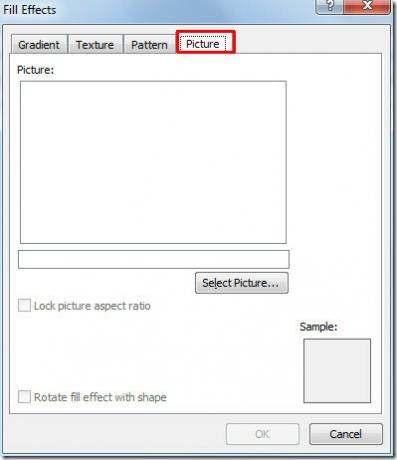
Po kliknięciu pojawi się Wybierz zdjęcie w oknie dialogowym, teraz wybierz zdjęcie, które chcesz dodać jako tło, i kliknij Wstawić.

Teraz zobaczysz, że obraz jest wstawiony Wypełnij efekty w oknie dialogowym kliknij ok kontynuować.
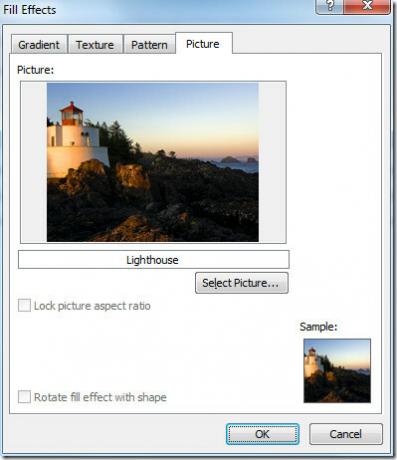
Teraz powinieneś wybrać jasny kolor czcionki, aby wyróżniał się na obrazie.

Możesz sprawdzić wcześniej sprawdzone przewodniki na jak wysłać kalendarz programu Outlook e-mailem & Kontrolowanie indeksowania wyszukiwania dla programu Outlook 2010.
Poszukiwanie
Najnowsze Posty
Jak zmienić automatycznie generowany tekst alternatywny dla obrazów w Office 365
Tekst alternatywny to termin kojarzony głównie z obrazami znajdowan...
Jak połączyć odniesienia i połączyć komórki między różnymi plikami Excel
Łączenie dwóch arkuszy programu Excel w celu odczytania wartości z ...
Jak ukryć pasek wyszukiwania na pasku tytułu w Office 365
Office 365 ma nieco inny interfejs niż Office 2019, a OneDrive jest...



